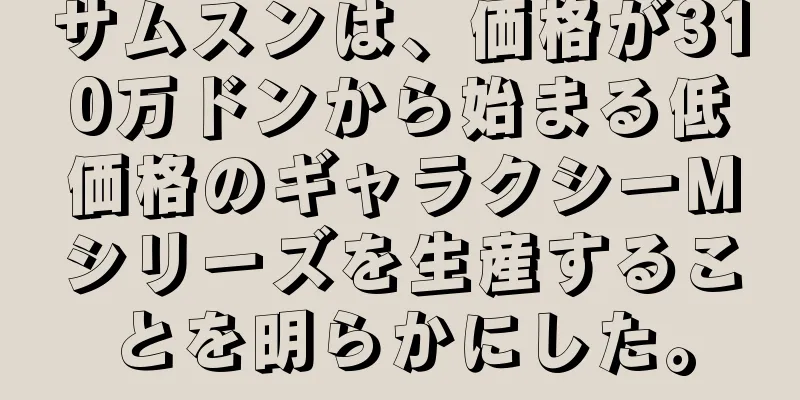Googleで画像を検索する超簡単な方法のまとめ

|
携帯電話やコンピューターで利用可能な写真の詳細情報を調べたいのですが、まだ方法がわかりませんか?心配しないでください。以下の記事では、Google で画像を簡単にすばやく検索する方法を説明します。今すぐ調べてみましょう! 1. Google 画像検索が人気なのはなぜですか?Google 画像検索ツールを使用すると、ユーザーは次のようなメリットが得られます。 + さまざまなサイズの画像を検索します。 + ユーザーが探している画像に類似した画像を見つけることができます。 + ユーザーはその画像が含まれている記事やウェブサイトも知ることができます。 + 検索時間を節約します。 2. パソコン上の画像を検索する方法コンピュータで画像検索機能を使用する方法については、次の手順に従ってください。 2.1. Googleに写真をアップロードするGoogle に写真をアップロードするには、次の手順に従います。 ステップ 1:コンピューターで Web ブラウザ (Chrome、Safari など) を開き、Google 画像検索にアクセスします。 ステップ 2:画像で検索アイコンを選択します。 画像を検索するには、カメラアイコンをクリックします。 ステップ 3: 「写真のアップロード」を選択し続けて、「ファイルの選択」をクリックします。 「ファイルを選択」をクリックして、画像を Google 検索にアップロードします。 ステップ 4:ダウンロードする画像を選択し、「開く」を選択します。 検索したい画像を選択し、「開く」をクリックします。 画像の品質を確保するには、Google ドライブに写真をアップロードする方法を参照してください。 2.2.ウェブサイト上の画像の使用画像をコンピュータに保存しなくても、Web サイトで直接画像を検索できます。検索方法: ステップ 1:コンピューターのブラウザを開き、検索する画像のある Web サイトにアクセスします。 ステップ 2:画像を右クリックし、「Google で画像を検索」を選択します。検索結果が新しいタブに表示されます。 写真情報を検索するには、「Google 画像検索」を選択します。 2.3.画像を検索ページにドラッグアンドドロップしますユーザーは、自分のコンピューターから Google に画像をドラッグ アンド ドロップして画像を検索できます。やり方: ステップ 1:コンピューターでブラウザ (Chrome、Firefox など) を開き、Google 画像検索に移動します。 検索を実行するには、Google 画像の Web サイトにアクセスしてください。 ステップ 2:次に、コンピューターのファイル管理に移動し、検索に使用する画像を見つけます。画像をクリックし、マウスボタンを押したまま、画像をウェブサイトの検索ボックスにドラッグアンドドロップします。 ファイル マネージャーから検索ページに画像をドラッグします。 2.4.画像URLを使用するパソコンでは、画像のURLを使って画像情報を検索することもできます。詳細な手順は次のとおりです。 ステップ 1:コンピューターで Web ブラウザー (Chrome、Safari など) を開き、使用する画像を見つけます。 検索したい画像が含まれている Web サイトにアクセスします。 ステップ 2:次に、画像を右クリックして、「画像アドレスのコピー」を選択します。 詳細情報を確認したい写真の画像アドレスをコピーを選択します。 ステップ 3: Google 画像検索にアクセスし、「画像で検索」アイコンを選択します。 画像ページでカメラアイコンを選択します。 ステップ 4:次に、「画像 URL を貼り付け」を選択し、URL を貼り付けて「画像で検索」を選択します。 画像リンクを貼り付けると関連情報を検索できます。 3. iPhoneで画像を検索する方法iPhone では、次の方法で画像に関連する情報を検索できます。 3.1.画像の説明を使用する説明文から画像を簡単に検索できます。具体的な実装は次のとおりです。 ステップ 1:携帯電話で Google 画像検索にアクセスします。検索バーに、検索したい画像コンテンツを入力します。 検索したい画像の説明を入力します。 ステップ 2:説明に類似した一連の画像が表示されるので、関連情報を検索する画像を選択します。 詳細情報を確認したい画像を選択します。 ステップ 3:画面の下部に関連情報が表示されます。 画面下部に関連画像が表示されます。 3.2. Google レンズを使用して画像で検索する記事内に表示される画像情報を検索する場合は、次の操作を行います。 ステップ 1:オプション ボックスが表示されるまで、検索する画像を長押しします。次に、「画像内検索」をクリックします。 情報を検索したい画像をタップして長押しします。 ステップ 2:検索するコンテンツに合わせて画像フレームを調整すると、結果が表示されます。 ツールが検索している画像を正しく識別できるようにフレームを調整します。 3.3. iPhoneに保存されている画像を使用する写真を iPhone に保存した場合は、次の手順で写真情報を検索できます。 ステップ 1: iPhone で Google アプリを開き、検索ツールバーの横にあるカメラ アイコンをタップします。 Google アプリに移動し、カメラ アイコンを選択します。 ステップ 2: 「アクセスを許可」を選択して、Google に iPhone フォト アルバムへのアクセスを許可します。 アプリにフォトアルバムへのアクセスを許可します。 ステップ 3:検索する画像をクリックし、検索する画像の部分にフレームを調整します。この時点で、検索結果が画面の下に表示されます。 写真を選択し、フレームを調整して類似画像を見つけます。 4. AndroidスマートフォンでGoogleの画像検索をする方法OPPO や Xiaomi などの Android オペレーティング システムを実行している携帯電話を使用している場合は、次の方法で画像を検索できます。 4.1.携帯電話に保存されている画像を使用する画像を検索するには、以下の手順に従ってください。 ステップ 1: Google アプリを開き、「探索」をタップします。検索バーで画像アイコンをクリックします Google アプリに移動し、カメラ アイコンを選択します。 ステップ 2:次に、写真ピッカー アイコンをクリックして、検索する写真を選択します。 画面上の画像アイコンを選択して、画像を Google 検索にアップロードします。 ステップ 3:次に、画面をドラッグして検索結果を表示します。 4.2. Google レンズの使用Google レンズは、Android スマートフォンで画像情報をすばやく検索できるツールです。詳細な手順は次のとおりです。 ステップ 1: Google アプリに移動し、画面の下部にある [更新] を選択します。 ステップ 2: Google レンズのアイコンを選択します。 ステップ 3:次に、検索したい画像の写真を撮り、検索アイコンをクリックします。 画像に関連する結果を表示するには、検索アイコンをクリックします。 5. 関連する質問に答える画像検索を行う際に尋ねるべき他の質問をいくつか示します。さらに役立つ情報を蓄積するために見てみましょう! 5.1.画像を色で検索することは可能ですか?答えは「はい」です。 Google 画像ツールには、必要な結果を色でフィルタリングする機能があります。使用するには、携帯電話またはコンピューターをインターネットに接続するだけです。 5.2. Facebookを画像で検索するにはどうすればいいですか?画像を通じて他の人の Facebook を検索するには、通常の画像検索手順を実行するだけです。結果が返されたら、一致する写真を含む Facebook ページを見つけて、写真を含むアカウントへのリンクを選択して開きます。 上記は、OPPO Find N2 Flip または Samsung の携帯電話、およびコンピューターを使用して Google で画像を検索する方法です。この記事の指示に従って、探している情報を見つけられることを願っています。より役立つテクノロジー知識を学ぶには、ショッピング エクスペリエンス セクションをフォローすることを忘れないでください。 |
<<: 非常に簡単な手順でAPKを安全にダウンロードする方法
推薦する
ヘッドフォンを接続するときに音声コントロールエラーを修正する方法
音声コントロールは、Apple が iPhone モデルに統合した機能です。非常に便利に使用できます...
世界最大の花が初めて非自然環境で開花
インドネシア国立研究イノベーション庁は9月17日、首都ジャカルタ郊外のボゴール植物園で巨大なパドマの...
Vivo X90s レビュー: 強力な Dimensity 9200+ チップ、印象的な ZEISS カメラ
Vivo の新世代スマートフォンを予想しながら何日も待ちました。 Vivo X90sは6月26日に中...
人工知能を応用して漁師が水産物を効果的に保存・利用できるよう支援する
Phuong Ngan 氏のプロジェクトは、ベトナムの漁船の監視、位置特定、接続をサポートするブロッ...
マレーシアがベトナムの食文化を身近に
3月11日、ベトナム駐在のマレーシア観光振興局局長ノル・ハヤティ・ザイヌディン氏は、ベトナムの食通に...
大容量バッテリーと500万以下の低価格を実現したトップ4の携帯電話
iPhone 13 Pro Maxのような超強力なバッテリーを搭載したハイエンド製品のほか、低価格の...
輸出用のドリアン栽培地域コード27件を追加
したがって、ベトナムには現在、中国への輸出に適したドリアン栽培地域コードとドリアン梱包施設コードが ...
Realme X2 Proが発売 - ミッドレンジセグメントで激しい競争
今日、中国では、Realme の携帯電話シリーズが、Realme X2 Pro と呼ばれる別のミッド...
コンピュータシステムのセキュリティ上の脆弱性と弱点に関する警告
2023年の最初の6か月間で、技術システムでは、政府機関や組織のコンピューターシステムに160,17...
塩農家は塩の豊作と高価格を期待している。
ニンハイ地区最大の塩田では、早朝から塩農家が急いで塩田へ行き、塩をかき集めて袋に詰め、商人や企業が買...
ベトナム、2024年の新年に海路で6,500人の海外観光客を歓迎
ベトナムは、2023年の年末から2024年1月にかけて、ベトナム全土の港に寄港し、ベトナムを横断する...
フー・イエン氏は、水力発電と灌漑用貯水池からバ川下流への水量を規制することを提案している。
現地の報道によると、フーイエン省の2023~2024年冬春米生産面積は26,610ヘクタール。その中...
「ディエンビエンフーの歴史的勝利 - ホーチミン時代の英雄叙事詩」展の開幕
この展示会は、ホーチミン主席の遺骨が安置されている大統領官邸での一連の活動の一環であり、ディエンビエ...
省エネエアコンを購入する際には、どのような点に注意すべきでしょうか?
エアコンは、家庭内で最も多くの電力を消費するものの一つです。したがって、適切なエアコンを選択して使用...
女性を魅了する安価なミニ化粧台トップ5
美を愛する女の子は、市場にある非常にクールで安価なミニ化粧台モデルを見逃してはいけません。適切な化粧...